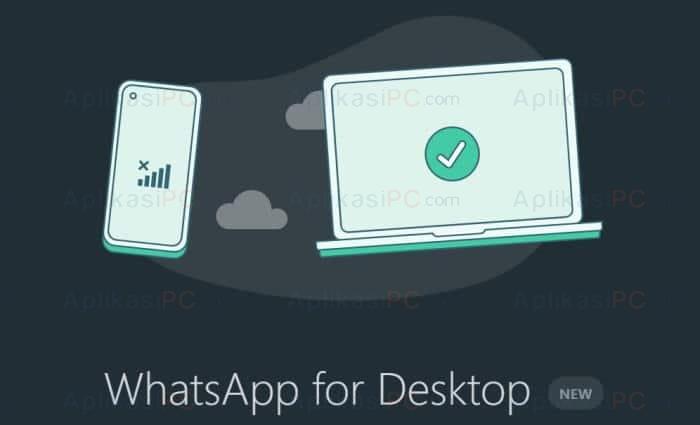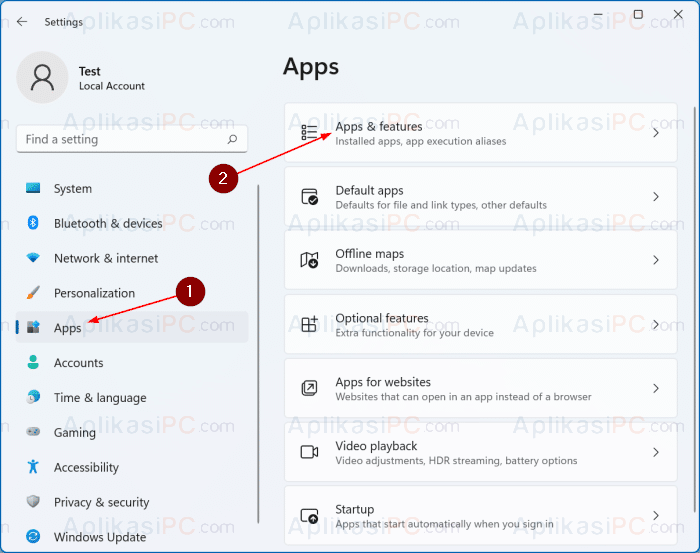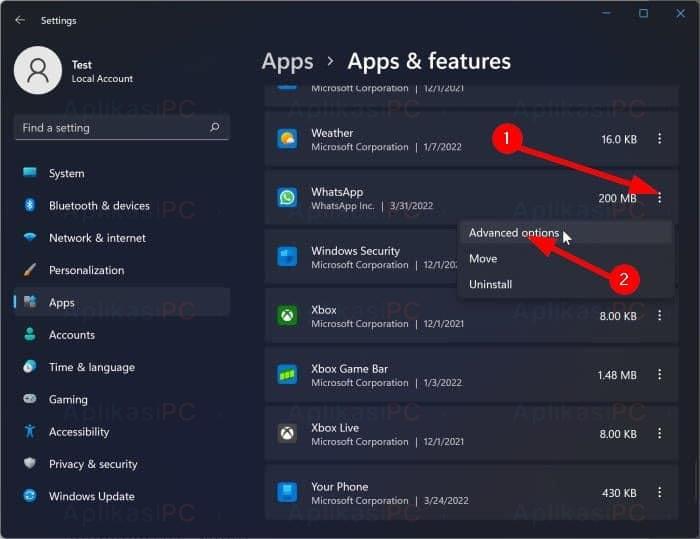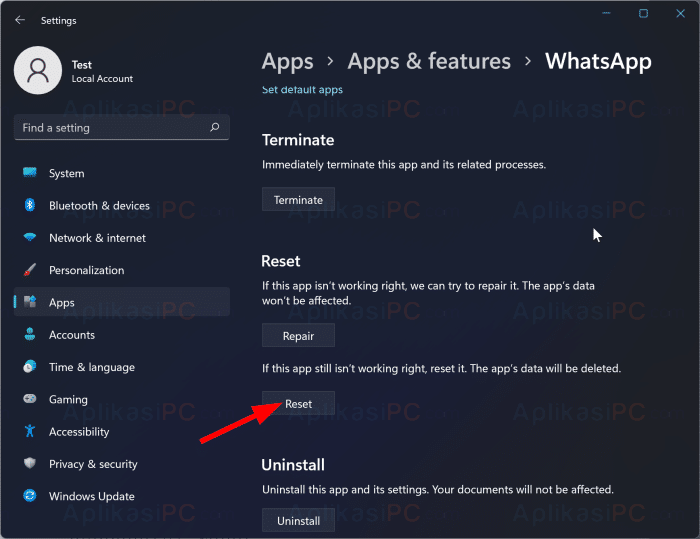WhatsApp, siapa yang tidak tahu? Ia merupakan salah satu aplikasi perpesanan yang paling banyak digunakan saat ini. WhatsApp, yang sekarang dikuasai oleh Facebook, tersedia hampir untuk semua platform, termasuk Windows, MacOS, iOS, Linux, dan Android.
Di sistem operasi Windows, aplikasi WhatsApp memiliki julukan WhatsApp Desktop. WhatsApp versi desktop memiliki hampir semua fitur yang ada di versi smartphone, kecuali jika Anda belum menggunakan WhatsApp Multi Device yang mengharuskan Anda online di smartphone sebelum memulai WhatsApp Desktop.
Apabila sekarang Anda sedang mengalami masalah dengan WhatsApp Desktop, entah itu tidak bisa dibuka atau error saat menyambung, Anda bisa mengatur ulang (reset) agar aplikasi seperti pertama kali di instal.
Perlu diperhatikan bahwa saat Anda melakukan reset WhatsApp, maka data login Anda akan hilang, sehingga Anda perlu login ulang saat membuka WhatsApp. Berikut adalah cara mereset WhatsApp Desktop di Windows 11/10.
Reset WhatsApp Desktop di Windows 10 & Windows 11
Langkah 1: Buka Settings. Caranya, bisa melalui tombol pintasan
Windows + I
.
Langkah 2: Di sisi kiri, klik Apps, lalu di sisi kanan, klik Apps & features.
Langkah 3: Disini, semua aplikasi yang di instal di komputer Anda akan muncul. Scroll ke bawah dan cari WhatsApp atau gunakan kolom pencarian untuk mencari aplikasi yang akan kita reset.
Langkah 4: Selanjutnya, klik icon menu titik tiga vertikal dan pilih Advanced options.
Catatan: Apabila pilihan “Advanced options” tidak muncul, berarti Anda tidak menginstal WhatsApp Desktop dari Microsoft Store. Aplikasi yang di download selain dari Microsoft Store tidak bisa di reset tanpa di instal ulang aplikasinya.
Langkah 5: Terakhir, di bagian Reset, klik tombol Reset untuk mengatur ulang WhatsApp. Apabila saat mereset terdapat konfirmasi, klik tombol Yes. Tanda centang akan muncul di sebelah tombol Reset setelah proses reset selesai.
Pada halaman ini juga menawarkan fitur “Repair” yang bisa Anda coba untuk memperbaiki aplikasi sebelum melakukan reset.
Setelah selesai, coba kembali aplikasi WhatsApp Anda dan login menggunakan kode QR yang muncul di smartphone.
Apakah bisa menggunakan WhatsApp tanpa internet di smartphone?
Bisa Ya bisa Tidak. Mengapa demikian? YA, karena di WhatsApp versi beta memungkinkan pengguna untuk menggunakan fitur WhatsApp Multi, yang mana tidak membutuhkan koneksi internet di smartphone jika ingin menggunakan akun WhatsApp di perangkat lain. TIDAK, karena saat ini tidak semua pengguna WhatsApp bisa bergabung dengan fitur beta. Untuk bergabung dengan WhatsApp Beta, cukup klik link Multi-device beta di menu Linked devices.